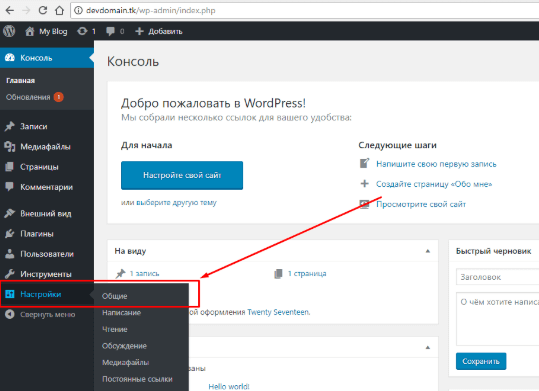Создание админки на WordPress: пошаговое руководство для фрилансеров и новичков
 Смотреть видео
Смотреть видео по теме
Как создать удобную админку на WordPress: шаг за шагом с практическими примерами
Создание админки на WordPress может показаться сложным, но на самом деле это довольно просто. Я сам столкнулся с трудностями, когда впервые настраивал админку для своего сайта, и хочу поделиться с вами своим опытом.
Шаг 1: Установка плагина для кастомизации админки
Первое, что я сделал, — это установил плагин Adminimize. Этот плагин позволяет скрывать ненужные элементы интерфейса, делая админку более чистой и удобной для работы.
1. Зайдите в админку WordPress.
2. Перейдите в раздел "Плагины" > "Добавить новый".
3. Введите "Adminimize" в поиске.
4. Установите и активируйте плагин.Шаг 2: Настройка видимости элементов
После активации плагина, я зашел в его настройки. Здесь вы можете выбрать, какие элементы будут видны для разных ролей пользователей. Например, если у вас много контент-менеджеров, вы можете скрыть для них некоторые настройки, чтобы они не путались.
"Упрощение интерфейса админки на самом деле улучшает продуктивность команд."
Шаг 3: Использование кастомных полей
Я также рекомендую использовать плагин Advanced Custom Fields для создания кастомных полей. Это позволяет добавлять дополнительные данные к вашим записям и страницам. Например, если у вас есть сайт с рецептами, вы можете добавить поля для времени приготовления и количества порций.
1. Установите и активируйте плагин "Advanced Custom Fields".
2. Создайте новую группу полей.
3. Добавьте необходимые поля и задайте их расположение.Шаг 4: Настройка меню и панелей инструментов
Не забывайте о настройке меню и панелей инструментов. Я сам поначалу игнорировал этот шаг, и это было большой ошибкой. Убедитесь, что все важные ссылки находятся в легкодоступном месте.
- Зайдите в "Внешний вид" > "Меню".
- Добавьте нужные страницы и категории в меню.
Шаг 5: Обратная связь от пользователей
Наконец, важно получать обратную связь от пользователей. Я часто спрашиваю свою команду, что можно улучшить в админке. Это действительно помогает делать интерфейс более удобным.
"Не бойтесь экспериментировать и вносить изменения в админку. Каждый сайт уникален!"
В итоге, создание удобной админки на WordPress — это процесс, требующий внимания и времени. Надеюсь, мой опыт поможет вам в этом. Теперь вы знаете, как сделать админку более комфортной и функциональной, а если у вас есть вопросы, не стесняйтесь спрашивать!
Смотрите другие категории
5 хитростей для настройки админки WordPress, которые сэкономят ваше время
Привет, друзья! В процессе работы с WordPress я столкнулся с множеством мелочей, которые могут значительно ускорить работу. Вот пять хитростей, которые сэкономят ваше время при настройке админки WordPress.
1. Настройка панели инструментов
Первое, что я рекомендую сделать, это настроить панель инструментов. Часто мы используем одни и те же функции, и было бы здорово иметь их под рукой.
«Упрощение интерфейса — это первый шаг к повышению эффективности.»
Чтобы настроить панель инструментов, просто перейдите в "Профиль" и отметьте нужные вам пункты. Это очень удобно!
2. Используйте горячие клавиши
Горячие клавиши — это мой личный фаворит. Они помогают быстро выполнять действия, не отрываясь от клавиатуры. Например:
Ctrl + S— сохранить пост;Ctrl + P— предварительный просмотр;Alt + Shift + T— вставить ссылку.
Попробуйте использовать их, и вы удивитесь, как быстро начнете работать!
3. Упрощение меню
Если в вашем меню слишком много пунктов, это может сбивать с толку. Я рекомендую убрать ненужные элементы, оставив только самые важные. Это можно сделать через "Настройки" → "Меню".
«Чем проще, тем лучше. Меньше — значит больше!»
4. Установка плагинов для повышения продуктивности
Среди множества плагинов есть такие, которые действительно могут упростить вашу работу. Например:
- Admin Menu Editor — позволяет настраивать меню админки;
- WP Admin UI Customize — изменяет интерфейс под ваши нужды;
- Query Monitor — помогает отслеживать производительность сайта.
Я сам использую их и не представляю своей работы без них!
5. Используйте кастомные роли пользователей
Если у вас есть команда, настройка ролей пользователей может значительно упростить управление. Я создал кастомные роли, которые ограничивают доступ к определенным функциям, что позволяет избежать лишнего разночтения.
«Правильное распределение ролей — залог успешной команды.»
С помощью плагина User Role Editor это сделать проще простого, и вы гарантированно сэкономите время!
Если вы хотите узнать, wordpress как сделать админку более удобной, эти хитрости точно помогут вам. Надеюсь, что мои советы вам пригодятся, и вы сможете сосредоточиться на более важных задачах!
Админка WordPress с нуля: как сделать интерфейс удобным для вашего проекта
Когда я только начинал работать с WordPress, одна из главных задач, с которой я столкнулся, заключалась в том, чтобы сделать админку максимально удобной для себя и своих клиентов. Создание интуитивно понятного интерфейса может значительно упростить работу и повысить продуктивность. Давайте разберем основные шаги, которые помогут вам настроить админку WordPress так, как вам нужно.
1. Упрощение меню
Первая ошибка, которую я сделал, — это перегрузка меню множеством пунктов. Я советую вам:
- Убрать ненужные пункты меню, которые не используются.
- Использовать подменю для организации связанных пунктов.
- Группировать похожие разделы для удобства навигации.
Это поможет вам и вашим клиентам быстрее находить нужные настройки без лишних кликов.
2. Настройка панели инструментов
Панель инструментов — это то место, где можно добавить самые необходимые функции. Я добавил туда ссылки на популярные страницы, такие как «Добавить новую запись» или «Настройки». Это сэкономило кучу времени!
«Помните, что каждая лишняя секунда на поиски информации складывается в часы!»
3. Использование плагинов для кастомизации
Иногда стандартных возможностей недостаточно. Я использую плагины, такие как Adminimize и WP Custom Admin Interface, чтобы кастомизировать админку под свои нужды. С их помощью можно:
- Скрывать ненужные элементы интерфейса.
- Добавлять свои собственные стили.
- Упрощать процесс редактирования для клиентов.
4. Обучение и поддержка
Не забывайте, что ваши клиенты могут быть не столь опытными пользователями. Я всегда стараюсь предоставить краткие инструкции или видеоуроки по работе с админкой. Это значительно снижает количество вопросов и обращений за помощью.
5. Регулярные обновления
Важно поддерживать админку в актуальном состоянии. Я рекомендую регулярно проверять обновления плагинов и тем, чтобы избежать уязвимостей и проблем с совместимостью. Кроме того, обновления могут добавить новые функции, которые упростят вашу работу.
Заключение
Создание удобной админки WordPress — это не только про эстетику, но и про эффективность работы. Помните, что ваша цель — сделать интерфейс простым и интуитивно понятным. Следуя этим советам, вы сможете создать админку, которая будет служить вам верой и правдой.
Частые вопросы
Что такое админка в WordPress?
Админка в WordPress — это панель управления, где вы можете редактировать сайт, добавлять контент и настраивать параметры.Как зайти в админку WordPress?
Чтобы зайти в админку, нужно перейти по адресу www.вашдомен.com/wp-admin и ввести свои учетные данные.Зачем нужна админка в WordPress?
Админка позволяет управлять всеми аспектами вашего сайта, включая темы, плагины и настройки.Можно ли изменить внешний вид админки в WordPress?
Да, вы можете изменить внешний вид админки с помощью плагинов и кастомных настроек.Как сделать админку более удобной?
Для удобства используйте плагины для настройки интерфейса и добавления полезных функций.Где найти помощь по админке WordPress?
В интернете есть множество ресурсов, включая форумы и обучающие видео, где можно найти помощь по админке.

 канал по WordPress
канал по WordPress
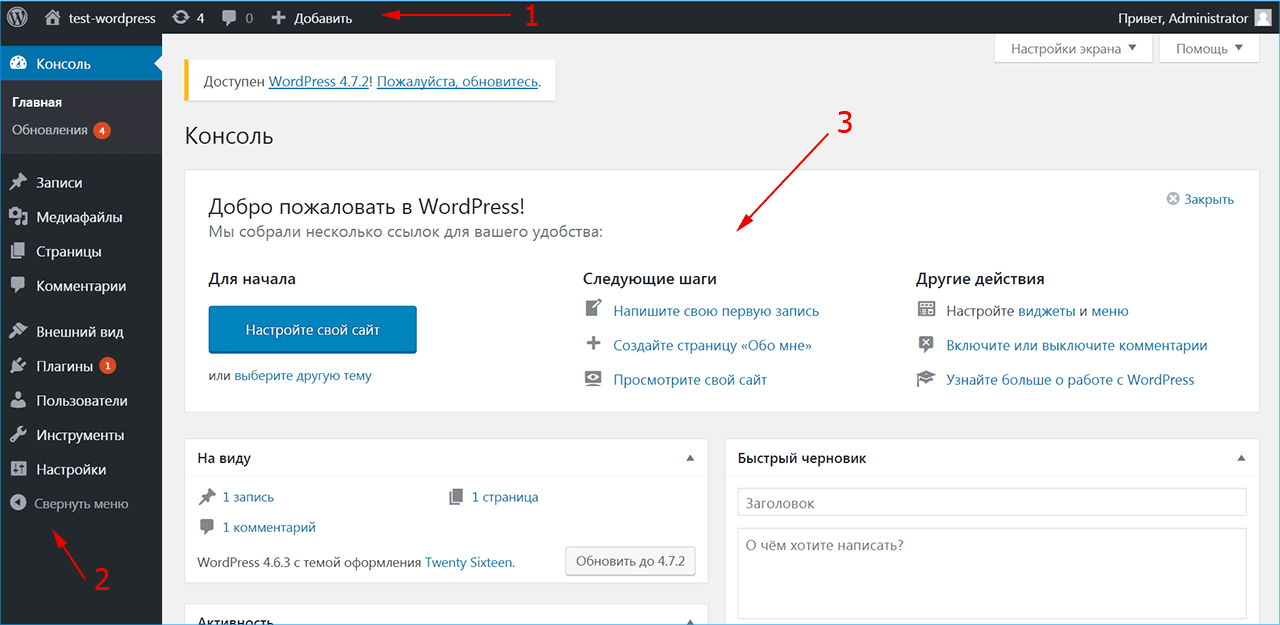
 Вопросы и ответы
Вопросы и ответы
 Видео по теме
Видео по теме



 Узнайте, как пользователю сайта WordPress максимально использовать...
Узнайте, как пользователю сайта WordPress максимально использовать...